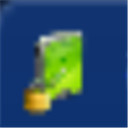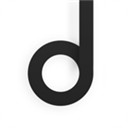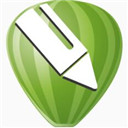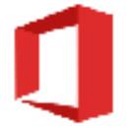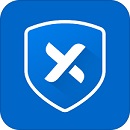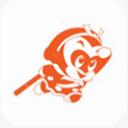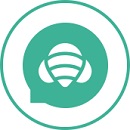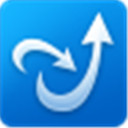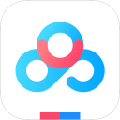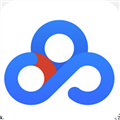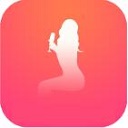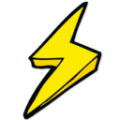115网盘下载电脑版提供文件的存储和下载功能,支持用户把文件、照片、通讯录轻松备份云端,通过登录115账号,让用户无需重复登录的繁琐,欢迎下载体验。
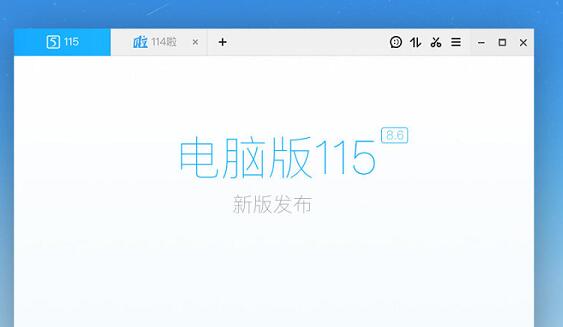
115网盘下载电脑版软件功能
云同步
无缝连接115账号,支持快捷登陆
设想一下这样的场景,当你打开115电脑版
使用115账号快速扫码登录后,就能随时随地访问自己的云、访问自己的115组织
云备份
你可以将自己的相片、音频、视频等文件备份到自己的115个人管理工具
115组织
还集成115组织的事务、日程、消息通知
无论在Mac或者Windows平台上,你都能在同步的云收藏夹中打开网页书签。走到哪儿,云就在哪儿。
倘若你也使用115组织办公,那115电脑版简直为你量身打造!全网打通的115账号让你免去重复登录的繁琐。每天打开电脑,你就可以获取工作上推送给你的事务通知,实现*效的云办公。
115网盘下载电脑版使用方法
1、在打开的页面单击“注册新账号”,输入手机和密码并获取验证码,单击“立即注册”按钮
2、登录账号:打开的页面有输入账号和密码的地方,如果是家用电脑,勾选“保持我的登录状态”复选框,单击“登录”按钮
3、上传文件:在左侧导航栏切换到“网盘”选项,单击“上传文件”按钮,在“文件上传”窗口单击“添加文件”按钮,
4、找到要上传的文件,选中并单击“打开”按钮
5、下载文件:在左侧导航栏切换到“网盘”选项,找到要下载文件,单击“下载”按钮
6、弹出“文件快速下载”窗口,选中下载的方式,一般单击“普通下载”按钮
7、弹出“文件下载”对话框,单击“保存”按钮,选择文件保存的位置,再次单击“保存”按钮
8、删除文件:在左侧导航栏切换到“网盘”选项,选择要删除的文件,单击“更多”按钮,打开的菜单单击“删除”命令(注:这里包含:“预览、下载、移动、重命名、备注”命令)
9、查看和修改相关设置:点击我的头像的三角箭头按钮,出来的界面包含了“个人资料、网盘设置、好友管理、账户安全”等设置,根据自己所需选择相应的设置,并进行修改












 Google Chrome下载电脑版
Google Chrome下载电脑版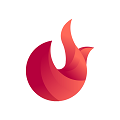 火雨屏保免费版 v1.0.0
火雨屏保免费版 v1.0.0 超级加密3000免费版
超级加密3000免费版 蚂蚁下载器
蚂蚁下载器 万兴神剪手电脑版破解版
万兴神剪手电脑版破解版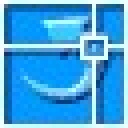 Acme CAD Converter去教育版
Acme CAD Converter去教育版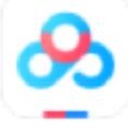 百度云秒传链接提取脚本
百度云秒传链接提取脚本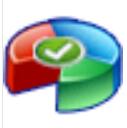 傲梅分区助手绿色破解版
傲梅分区助手绿色破解版